Подключение по RDP
port
Windows
RDP
Удаленный рабочий стол (RDP) - механизм, изобретение Microsoft, увидевший свет в 1998 году, основная идея – удаленное соединение по принципу клиент-сервер. Пользователь наблюдает на дисплее все то, что происходит на отдельном ПК и работает с ним так же, как если бы он присутствовал на своем месте. Сегодня количество утилит для удаленного RDP управления довольно велико, некоторые из них очень бурно развиваются, новые версии выпускаются регулярно. Однако, невзирая на то, что спустя 20 лет протокол не претерпел каких-либо серьезных изменений по функциональности, он обладает рядом преимуществ:
- RDP встроен в любую версию Windows (нет нужды в сторонней серверной части);
- Обладает высокой скоростью работы даже при очень медленной связи;
- Присутствует в серверных решениях, что обеспечивает возможность одновременного участия многих пользователей.
Как подключиться по RDP к Windows
Для начала необходимо дать разрешения соответствующему сервису системы – мышью (правая кнопка) на иконке Мой компьютер – Свойства, потом в пункте Удаленный RDP доступ поставить галочку Разрешить удаленные подключения и убрать Выключить удаленное соединение, далее щелкнуть на OK.
Сама программа для соединения с отдаленным Рабочим столом в зависимости от версии Windows присутствует в разных подразделах меню (но всегда доступна через основное меню Пуск).
Основные данные, которые требуется ввести:
- Удаленный хост (поле Компьютер), здесь указывается имя или IP адрес.
- Имя пользователя.
При нажатии на Подключить, утилита начнет соединение и запросит пароль. Настройки можно сохранять кнопкой Сохранить (Сохранить как), можно настраивать цветовые схемы, звуки, буфер обмена и т. д. – все это влияет на скорость работы.
Как вызвать RDP подключение из командной строки
Если по какой-то причине потребуется осуществить подключение из командной строки, следует воспользоваться клавишами Win+R и задать команду cmd, щелкнуть ОК, далее ввести mstsc, после чего система запустит клиент.
Какие порты для RDP подключения потребуется открыть
Стандартное значение RDP порта для подключения – 3389, однако администратор сервера может его и изменить. В этом случае на стороне клиента оно указывается сразу через двоеточие.
Компания Master Server сдает в аренду высокопроизводительные серверы по доступным ценам, в том числе и на основе ОС Windows, благодаря чему ваши сотрудники смогут работать без потери в эффективности, а вы сэкономите существенные средства на оборудовании.